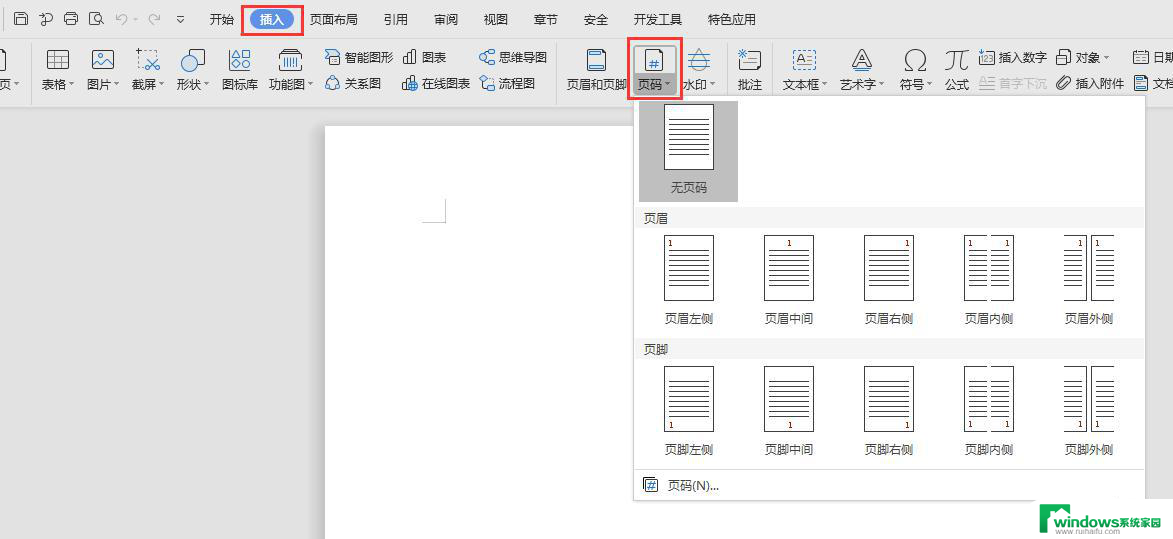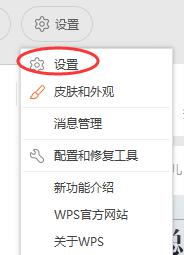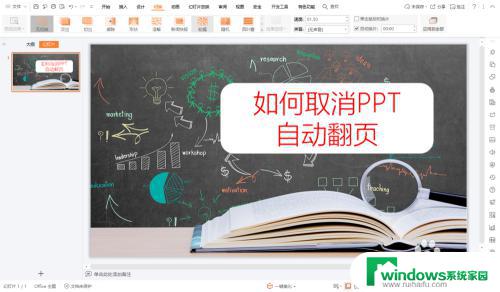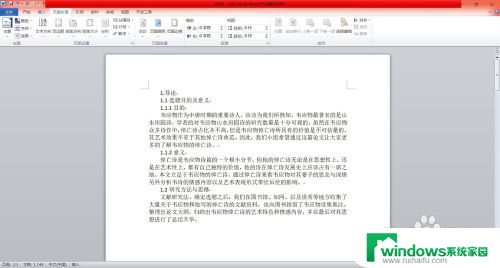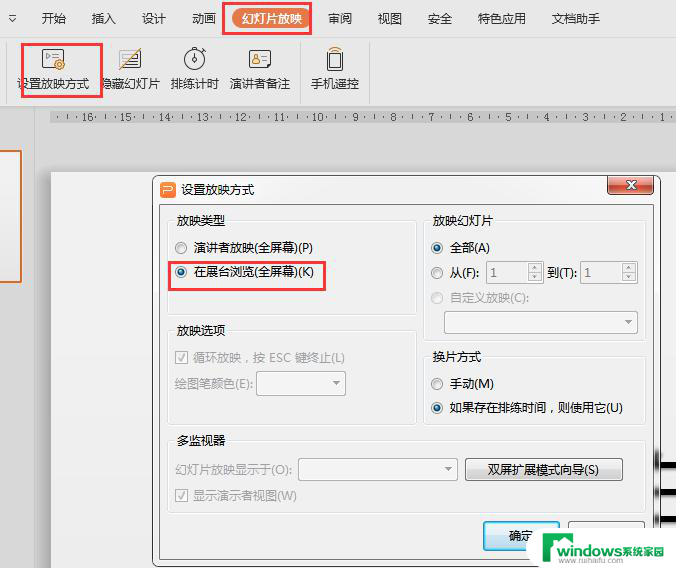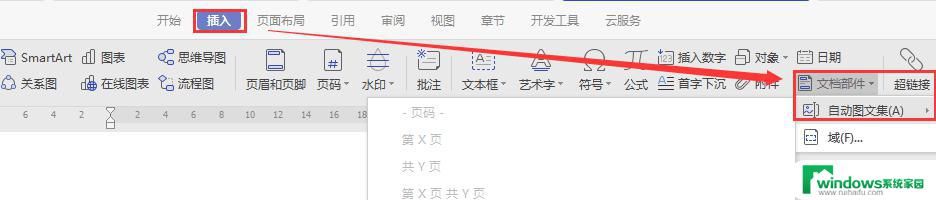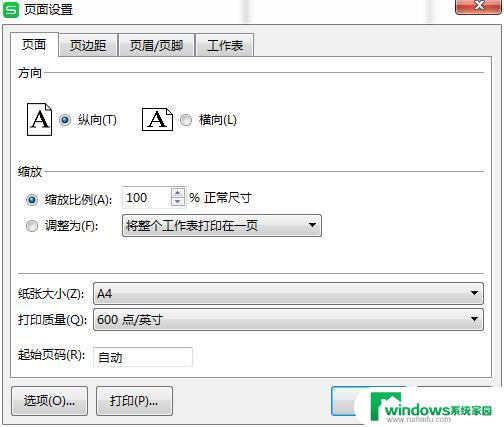wps怎样自动分页 wps自动分页设置
wps怎样自动分页,WPS办公软件是一款功能强大的办公工具,其中的自动分页功能能够帮助用户更高效地处理文档,通过WPS自动分页设置,我们可以轻松实现文档内容的自动分页,避免手动调整页面布局的繁琐操作。在编辑文档时,只需简单设置相关参数,WPS会根据内容的长度和格式自动进行分页,确保文档呈现的整洁和美观。无论是处理大篇幅的报告还是编辑长文,WPS的自动分页功能都能为我们提供便利,提高工作效率。让我们一起来了解和体验WPS自动分页设置的便捷之处吧!

当文字或图形填满一页时,WPS文字会插入一个自动分页符开始新的一页。如果需要在特定位置分页,可以插入手动分页符: 在“页面布局”选项卡上,选择“分隔符”下拉列表中的“分页符”。
如果需要在一页之内或两页之间改变文档的布局,您需要使用分节(节:文档的一部分,可在其中设置某些页面格式选项。若要更改例如行编号、列数或页眉和页脚等属性,请创建一个新的节。)符。例如:
设置不同的页边距
设置不同的纸型或方向
设置不同的页面边框
设置不同的垂直对齐方式
设置不同的页眉和页脚
设置不同的分栏
设置不同的页码编排
插入分节符
单击需要插入分节符的位置。
在“页面布局”选项卡上,选择“分隔符”下拉列表中不同的“分节符”。
分节符类型
“下一页”:插入一个分节符,新节从下一页开始。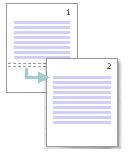
“连续”:插入一个分节符,新节从同一页开始。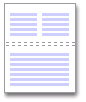
“奇数页”或“偶数页”:插入一个分节符,新节从下一个奇数页或偶数页开始。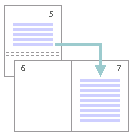
以上便是关于wps如何自动分页的全部内容,若有遇到相同情况的用户,可按照小编提供的方法来解决。